如何在电子邮件中设置每个姓名?
1、1.例如该图样式,先将光标定位到空白之间。

2、2.接着点开(开始邮件合并)。

3、3.点开后看到信函,点开。

4、4.接着再点选择收件人。

5、5.点开(使用现有列表)。
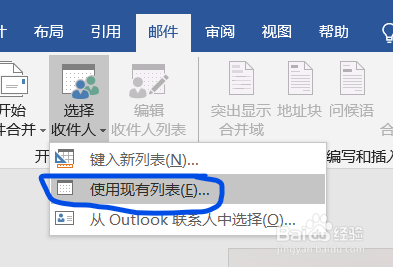
6、6.点开后,就看到有个小页面,打开通讯录。

7、7.使用通讯录。

8、8.接着选择(插入合并域)。

9、9.点开,选择(姓名)。
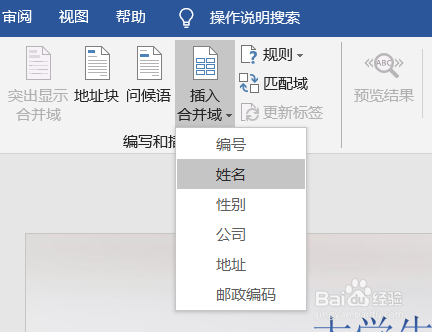
10、10.选择后,就会发现页面出现 姓名 样式。

11、11.接着可查看 预览结果 。 检查是否将姓名都选择。


12、12.查看完成后,就可以进行(完成并合并)。
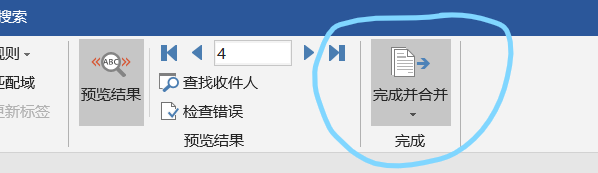
13、13.点开 编辑单个文档。

14、14.点开后,选择全部,并且确定。

15、15.于是,我们就可以在电子邮件中编辑每个人的姓名。

声明:本网站引用、摘录或转载内容仅供网站访问者交流或参考,不代表本站立场,如存在版权或非法内容,请联系站长删除,联系邮箱:site.kefu@qq.com。
阅读量:68
阅读量:110
阅读量:69
阅读量:31
阅读量:114